Hoy les traigo un tutorial, donde les enseño como puedes actualizar o restablecer la BIOS de tu placa Asus sin la necesidad de tener instalado el procesador o la memoria RAM a través de la opción Flashback, obviamente siempre y cuando tu motherboard sea compatible con esta funcionalidad.
¿Qué es la BIOS y por que debo actualizarlo?
La BIOS es el sistema básico de entrada y salida que permite iniciar todos los componentes de nuestra computadora entre ellos la CPU y las memorias RAM, las unidades de almacenamiento, etc. Es por eso que si nuestra BIOS falla no podrá iniciarse nuestra computadora, es en estos casos donde necesitamos reinstalar la BIOS o actualizarlo, también es recomendable actualizar la BIOS, cuando hacemos un upgrade de alguno de nuestro componente, por ejemplo, si instalas un procesador nuevo recién salido es muy probable que necesites tener la última versión de la BIOS de tu motherboard para que este sea compatible.
¿En que consístete BIOS Flashback?
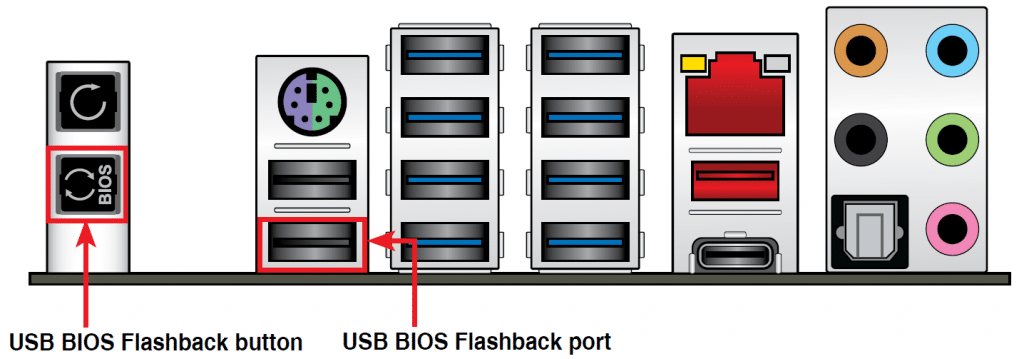
El procedimiento de BIOS Flashback nos permite actualizar la BIOS de nuestra placa base sin la necesidad de iniciar la computadora, es decir no necesitamos tener instalado ni el procesador ni las memorias RAM, solo basta con insertar una memoria USB que contiene el archivo de la BIOS a nuestra placa la cual deberá estar conectado a la energía y deberá actualizarse directamente. Esta funcionalidad es bastante útil cuando hacemos overclocking o cambios en nuestra BIOS que podrían causar fallos que luego no permitan iniciarse, sin embargo a través de este procedimiento podrás restablecer la BIOS sin problemas.
¿Cómo saber si tu placa es compatible con USB BIOS FlashBack?
Esta funcionalidad solo está disponible para las placas madre compatibles que normalmente son de gama media alta, ¿pero como saber si tu placa es compatible?, pues es muy fácil en la parte del panel de entradas y salidas deberás de encontrar un botón que diga BIOS Flashback, como el caso de esta placa Asus que muestro a a continuación:

Es importante mencionar que esta funcionalidad también lo incluyen otras placas como MSI, Gigabyte y AsRock, donde el nombre de este botón podría variar, pero el procedimiento que mostraré a continuación es similar. Si caso tu placa no tiene este botón significa que no es compatible.
Bien lo primero que necesitamos obviamente para actualizar nuestra BIOS es descargar el archivo, para eso nos vamos a la página oficial de nuestra placa madre, en el caso de ASUS, ir al centro de descargas, donde simplemente buscamos el nombre de nuestro producto y seleccionamos la opción de controladores y utilidades, a continuación, nos vamos donde dice BIOS y Firmware, ahí yo recomiendo siempre descargar la última versión.
Una vez descargado el archivo, lo que queda hacer ahora es preparar la memoria USB. Para eso recomiendo una memoria USB como mínimo de 1GB. Además, la memoria deberá estar formateado en FAT 32, recuerden que la memoria se puede preparar en cualquier computadora.
Bien una vez formateado nuestra memoria USB, lo que tenemos que hacer es descomprimir el archivo que hemos descargado el cual viene el formato .zip, lo extraemos y vemos que hay 2 archivos, uno que viene en .CAP y uno en .exe. Lo que tenemos que hacer renombrar el archivo .CAP que contiene la actualización de la BIOS, para hacer esto de forma automática ASUS nos incluye el archivo llamada “BIOsRenamer”, lo único que tenemos que hacer es ejecutarlo para eso le damos clic derecho ejecutar como administrador:
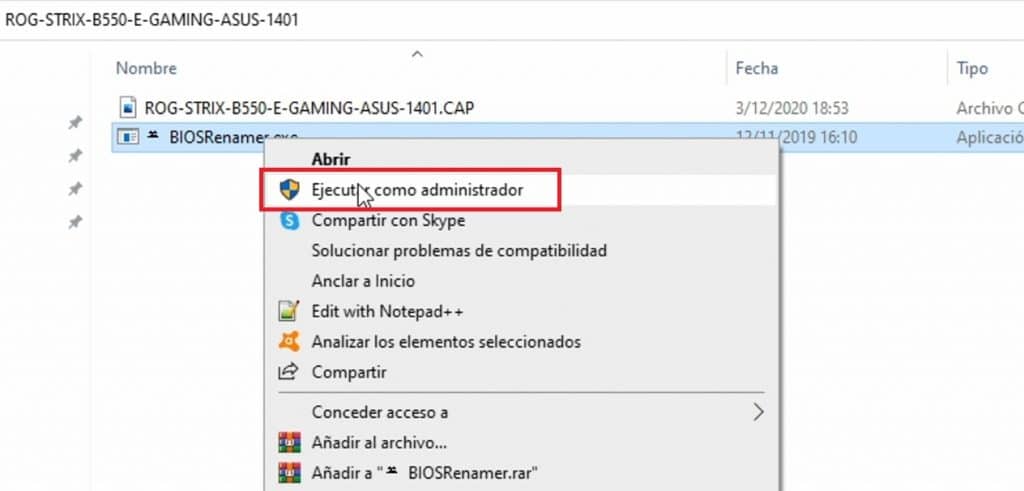
A continuación, nos cargará esta pantalla negra, donde nos indica que se renombro el archivo a un nombre más corto, es necesario hacer esto para que pueda ser reconocido al momento de actualizar desde la memoria USB, lo que queda finalmente es presionar una la tecla para cerrar la pantalla negra.
Finalmente copiamos el archivo renombrado a la memoria USB. Y listo nuestra memoria USB está preparada.
Actualizar BIOS Motherboard ASUS con USB BIOS Flashback
Para proceder a actualizar debemos apagar la computadora, o simplemente tener la placa conectado a la energía, pues obviamente la placa necesita estar conectado a la corriente para el proceso de actualización, pero aclaro que no es necesario tener conectado el CPU ni la memoria RAM.
A continuación, se debe conectar la memoria USB preparada en el puerto especial para BIOs Flash back, es fácil identificarlo ya que este viene resaltado, como pueden apreciar:

Entonces conectamos la memoria USB, y seguidamente, lo que tenemos que hacer es presionar el botón BIOs Flashback durante 3 segundos hasta que el LED de flashback empiece a parpadear lo que indica que la función BIOS Flashback está habilitada:

Durante este proceso la luz led quedará parpadeando, simplemente lo que queda ahora esperar, este proceso va a demorar de acuerdo con el peso de la BIOS, pero por lo general demora alrededor de 6 min,
¿Cómo sabemos que ya termino el proceso de BIOS Flashback?
Simplemente cuando haya acabado dejará de parpadear la luz, esto nos indica que el proceso se ha completado, y eso sería todo, si encendemos la computadora, nos pedirá ingresar a la BIOS donde tenemos que guardar los cambios. Y de esta forma es como he podido actualizar la BIOS a través de la funcionalidad BIOS Flashback de una forma muy sencilla.
A continuación les muestro el video de nuestro canal, son se detalle el procedimiento: